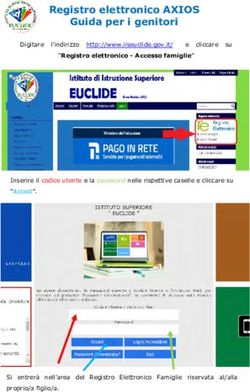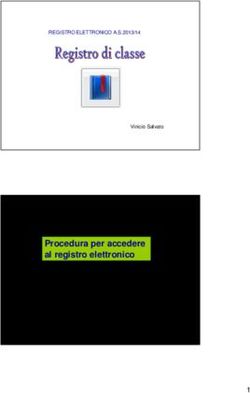Registro elettronico AXIOS Breve guida per i docenti
←
→
Trascrizione del contenuto della pagina
Se il tuo browser non visualizza correttamente la pagina, ti preghiamo di leggere il contenuto della pagina quaggiù
1
Registro elettronico AXIOS
Breve guida per i docenti
Ogni docente potrà accedere al registro elettronico “re” con le
credenziali fornite dalla segreteria.
Digitare l’indirizzo http://www.ictoscanini.gov.it
e cliccare su “Registro docenti” (nel menù di sinistra) come da immagine
sottostante.
Alla seguente schermata cliccare su “ re”.
1Inserire il nome utente e la password ed effettuare il login
Se è la prima volta che si entra nel sistema si consiglia, per ragioni di
sicurezza, di modificare la Password
Modifica password
Cliccando sul “lucchetto” è possibile modificare la password.
2Digitare prima la vecchia Password, e poi due volte la nuova Password nei
campi successivi, per confermare cliccare sul pulsante “Conferma”, per uscire
senza variare nulla cliccare sul pulsante “Annulla”.
Inserimento degli Obiettivi
Gli obiettivi dovranno essere inseriti dai docenti e NON dal personale di
segreteria
a)Cliccare su “Programmazione”
3b)Selezionare “Gestione”
c) In questa sezione è possibile aggiungere gli Obiettivi già precompilati
cliccando sull’icona
d)Scegli la materia (1), seleziona gli obiettivi (2), Inserisci (3), chiudi(4)
1
2
3 4
4e) Salva
Eliminazione degli obiettivi
Per cancellare eventuali obiettivi inseriti per errore bisogna prima
selezionare (1) e poi salvare (2)
2) salva
1) seleziona
5Inserire documenti
Per inserire le programmazioni di classe o di materia, piani di lavoro
della classe/disciplina, verbali e gli altri documenti che normalmente si
allegano al registro c’è un unico spazio :
Gestione>Didattica Verbali, ma prima bisogna selezionare il team
di lavoro o solo se stessi (a seconda dei casi) in Didattica> Gestione
1) In Didattica- Gestione selezionare l’icona
Riconoscere il codice meccanografico della propria scuola,
selezionare la classe interessata e scegliere il team di lavoro, quindi
cliccando sulla freccia apparirà l’elenco dei colleghi che
lavorano nella classe (team)
6Per facilitare la procedura si ricordano i codici meccanografici delle
scuole:
VAEE865038 PRIMARIA ARSAGO
VAEE865016 PRIMARIA BESNATE
VAEE865027 PRIMARIA CASORATE
VAMM865037 SECONDARIA ARSAGO
VAMM865015 SECONDARIA BESNATE
VAMM865026 SECONDARIA CASORATE
2) Nel caso in cui un docente volesse caricare un documento per la propria
materia, ad esempio il piano di lavoro della disciplina, deve selezionare la
propria classe e togliere la spunta ai docenti che non sono interessati,
scrivere in “Descrizione Team” (nel nostro caso ho scritto: “Piano di lavoro
della disciplina:storia”), aggiungere eventuali annotazioni , quindi salvare
3) In didattica>verbali viene salvata la descrizione fatta precedentemente
nel punto 2 (Descrizione Team : piano di lavoro della disciplina)
cliccare sul pulsante per aprire Programmazione
didattica verbali e scegliere il file da pubblicare
74) Scrivere il numero in “Nr. Verbale” (in questo caso ho scritto “4”
perché è il quarto file che ho pubblicato, questa operazione è necessaria
altrimenti è impossibile salvare e procedere) , aggiungere una breve
descrizione, il periodo e scegliere il file da caricare
85) Nel caso in cui si volessero inserire verbali e documenti (piano della
classe, uda interdisciplinari, ecc…) in cui sono stati coinvolti anche
gli altri docenti del team, le caselle devono essere selezionate
È possibile modificare il team di lavoro (aggiungere/eliminare docenti
del team) cliccando sul pulsante in Didattica-Gestione
o in Didattica - Verbali
N.B. Il docente che crea il Team diventa automaticamente
coordinatore
9Legenda Voti
Sono stati corretti gli abbinamenti codice/ valore numerico (10-ottimo; 9-
distinto,…) .
Sono stati aggiunti i codici R – PR – NR per la valutazione delle prove di
ingresso (classe 1° scuola primaria) ai quali è stato abbinato un valore “0”,
pertanto appariranno di colore rosso (si ricorda che non fanno media).
10Guida on-line
In caso di dubbi e/o chiarimenti si ricorda che è possibile consultare
la guida on-line dettagliata e completa da qualsiasi sezione del
registro elettronico cliccando sull’icona contenente il punto di domanda
Menu orizzontale – Registro elettronico
Sarà possibile accedere al registro AXIOS anche dal menù orizzontale, cliccando
su “Registro elettronico”:
F.S.
M. Morrone 11Puoi anche leggere